MySql5158安装教程Word格式文档下载.docx
《MySql5158安装教程Word格式文档下载.docx》由会员分享,可在线阅读,更多相关《MySql5158安装教程Word格式文档下载.docx(17页珍藏版)》请在冰豆网上搜索。
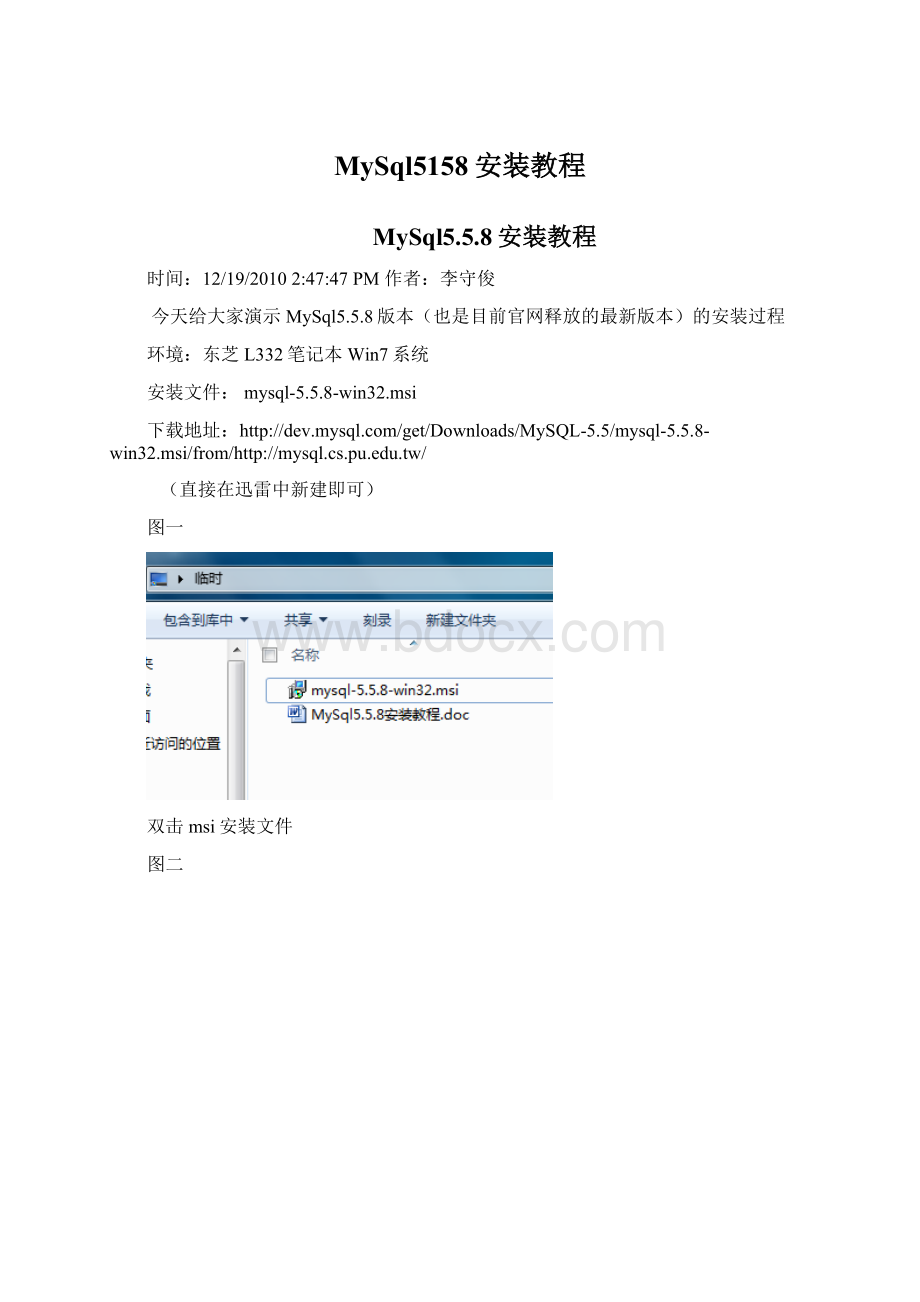
东芝L332笔记本Win7系统
安装文件:
mysql-5.5.8-win32.msi
下载地址:
(直接在迅雷中新建即可)
图一
双击msi安装文件
图二
选择Next
图三
选中“Iaccept……”前的复选框Next
图四
默认是Typical,建议改成Custom,因为Typical模式不允许改变安装路径,只能安装在C盘。
Complete是完全安装,通常我们不需要
下面会介绍Custom的安装方法,单击Custom
图五
在这里选择安装的组件和位置,组件我选择了默认安装,位置我会更改一下,点击Browse,
图六
OK在返回的界面里选择Next
图七
Install
图八
这个不受控的差不多要一分钟吧。
图九
弹出一个页面来,看上去是什么企业版的东西不过没有什么可操作的选择Next吧
可能要点两次,好了
图十
那个带复选框的是MySQL服务器实例配置向导我保留了Finish
至此安装过程已经结束了但是还需要配置一下
图十一
Next
图十二
我选择DetailedConfiguration自己配置后一个是标配的,点Next继续
图十三
下面这个选项是选择MySQL应用于何种类型,
第一种是开发服务器,将只用尽量少的内存,
第二种是普通WEB服务器,将使用中等数量内存,
最后一种是这台服务器上面只跑MySQL数据库,将占用全部的内存,
我这里只是示例,就选择开发服务器,占用尽量少的内存,同学们可根据自己的需求,选择其他选项,点Next继续
图十四
下面是选择数据库用途,
第一种是多功能用途,将把数据库优化成很好的innodb存储类型和高效率的myisam存储类型,
第二种是只用于事务处理类型,最好的优化innodb,但同时也支持myisam,
最后一种是非事务处理类型,适合于简单的应用,只有不支持事务的myisam类型是被支持的。
一般选择第一种多功能的。
Next
图十五
选择InnodDB的数据存放位置,一般默认好了,不需要改动,下面是你的存放位置所在分区的信息
图十六
下面是选择mysql允许的最大连接数,第一种是最大20个连接并发数,第二种是最大500个并发连接数,最后一种是自定义,你可以根据自己的需要选择,我用了默认的20.
图十七
选择数据库监听的端口,一般默认是3306,如果改成其他端口,以后连接数据库的时候都要记住修改的端口,否则不能连接mysql数据库,比较麻烦,这里不做修改,用mysq的默认端口:
3306,Next
图十八
这一步设置mysql的默认编码,默认是latin1,因为我们要配合MyEclipse,所以我选择了UTF-8(在下拉菜单中)。
有些网友会推荐gb2312,那是国标码,容易引起乱码。
建议大家以后在配置其他软件时也选择UTF-8
图十九
Next
图二十
这一步是是否要把mysql设置成windows的服务,一般选择设成服务,这样以后就可以通过服务中启动和关闭mysql数据库了。
推荐:
下面的复选框也勾选上,这样,在cmd模式下,不必非到mysql的bin目录下执行命令。
(个人其实不喜欢这种添加式服务,不过一般人都这么用)
图二十一
图二十二
这一步是设置mysql的超级用户密码,这个超级用户非常重要,对mysql拥有全部的权限,请设置好并牢记超级用户的密码,下面有个复选框是选择是否允许远程机器用root用户连接到你的mysql服务器上面,如果有这个需求,也请勾选,我就不选了,
下面的是创建一个匿名用户,小字提示说会引起系统的不稳定,我不选
[申请注意]如果在这个页面中你出现了三个输入密码的地方,则有可能你是在原来基础上安装的。
你在第一个文本框输入原来root的密码,后面两个文本框输入root的新密码,点击Next
图二十三
点击Execute
图二十四
这个不受控了四个圈全部完成后会出现下一个页面
图二十五
选择Finish吧
打开任务管理器看到服务已经启动了OK!
!
图二十六
开始启动cmd打开cmd模式
输入”MySQL-uroot-p”
输入密码就能连接数据库了,下一步的操作CST的同学可以参看“JavaWeb开发教程”课本P383
在网络上看到此教程的可以到
图二十七